Tutorial PiP Android Oreo - Akhirnya fitur picture-in-picture yang ditunggu-tunggu oleh pecinta smartphone tiba dan bisa dinikmati secara default di Android 8 Oreo. YouTube, Map, Play Movies, dan Google Chrome adalah contoh aplikasi yang sudah support PiP. Yang lain mestinya segera menyusul untuk meningkatkan user experince.
Saat menonton video di ponsel, ada saja urusan lain yang harus diselesaikan, membalas Email misalnya. Sebelumnya di Nougat, Google menambahkan split screen mode. Harus diakui, multi window belum cukup mempuni karena fitur tersebut tidak dirancang untuk pemutaran video.
Saat menonton video di ponsel, ada saja urusan lain yang harus diselesaikan, membalas Email misalnya. Sebelumnya di Nougat, Google menambahkan split screen mode. Harus diakui, multi window belum cukup mempuni karena fitur tersebut tidak dirancang untuk pemutaran video.
Bisa sih. Tapi akan sangat merepotkan, terlebih lagi saat digunakan sembari mengetik.
Kekurangan itulah yang akhirnya ditambal di generasi kedelapan sistem operasi mobile yang akhirnya membuat pemutaran video lebih bersahabat dengan penambahan mode picture-in-picture (PiP) pada ponsel cerdas dan tablet.
Menggunakan Fitur PIP di Android Oreo
Setiap aplikasi memiliki syarat dan proses yang berbeda dalam menggunakam PiP Window. Sebagai contoh, dalam artikel ini kita akan menggunakan Chrome saja karena browser ini sudah terinstal secara default.
Oh ya, device yang kita gunakan adalah Zenfone 3 yang sudah update ke Oreo beberapa hari lalu. Tentu saja ini hanya contoh, ponsel lain yang sudah menjalankan Android 8 juga dapat ikut mempraktekannya.
Nah screenshot diatas adalah hasil dari tutorial ini. Untuk langkah-langkah lengkapnya mengaktifkan PIP mode Android adalah sebagai berikut :
- Buka Google Chrome Android
- Lalu akses YouTube (www.youtube.com)
- Pilih video yang ingin kalian lihat
- Tap menu (titik 3 yang ada dipojok kanan atas) pilih & berikan ceklis Desktop Site. Halaman akan otomatis refresh dan mengakses YouTube dalam mode desktop
- Selanjutnya Play video tersebut
- Tap pada ikon full screen mode
- Sekarang tekan tombol Home pada HP untuk kembali ke layar utama
Taraaaaa.. Video yang sedang kita putar otomatis dalam mode Picture in Picture
Kenapa Aplikasi YouTube Tidak Bisa PiP?
Untuk menikmati picture-in-picture, sebuah aplikasi membutuhkan dan harus support APi baru di Oreo. Dalam hal ini YouTube sudah support jika kalian memiliki akun YouTube Red.
Bagaimana jika PC / laptop, apa bisa gan?. Tentu, untuk pengguna desktop, kalian bisa cek artikel terbaru kita di cara menggunakan PiP di Chrome PC.
Silahkan baca, di posting tersebut kita jelaskan langkah lengkapnya. Oh ya, tanpa perlu instal aplikasi kok.
PiP di Lollipop, Marshmallow, Nougat?
Bisa, namun perlu trik khusus agar bisa menikmati fitur ini walaupun ponsel kita masih berjalan Android Lollipop, Marshmallow, dan Nougat (tested by me). Silahkan baca Picture in Picture menggunakan VLC.
Jika kesulitan atau ada yang ingin ditanyakan tentang tutorial PIP di Android Oreo Zenfone 3 silahkan sampaikan melalui komentar. Share artikel ini jika bermanfaat, follow Umahdroid, dan sampai ketemu di posting selanjutnya. Terimasih!


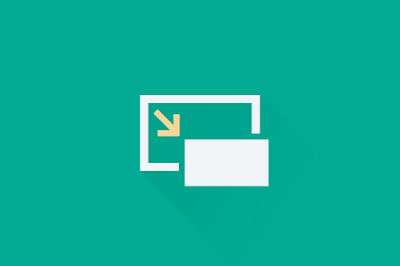
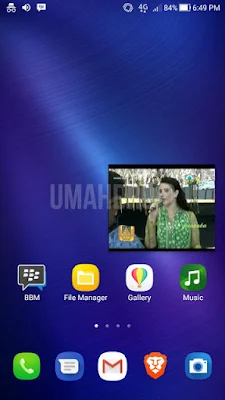
Posting Komentar